👉关于作者
众所周知,人生是一个漫长的流程,不断克服困难,不断反思前进的过程。在这个过程中会产生很多对于人生的质疑和思考,于是我决定将自己的思考,经验和故事全部分享出来,以此寻找共鸣 !!!
专注于Android/Unity和各种游戏开发技巧,以及各种资源分享(网站、工具、素材、源码、游戏等)
有什么需要欢迎私我,交流群让学习不再孤单。
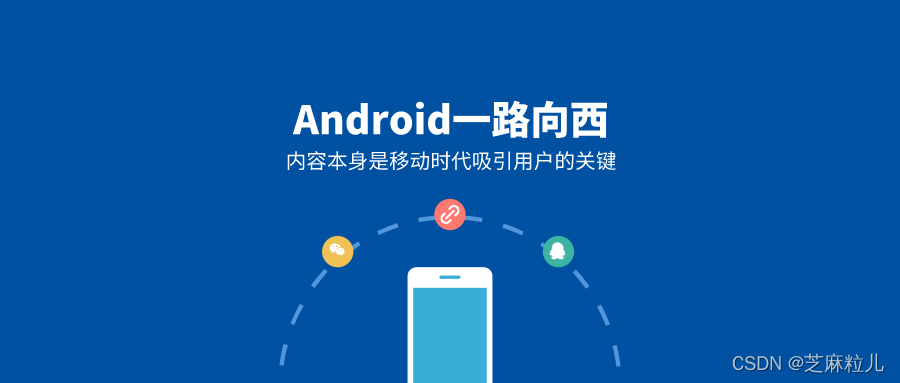
本文约6千字,新手阅读需要7分钟,复习需要3分钟 【收藏随时查阅不再迷路】
👉实践过程
Hello,大家好啊,我是小空,今天我们来学学GridView。开始之前我们先要知道,自从有了RecyclerView之后,各种列表View的实现基本全被其占据,因为太强大了,导致其他控件的使用频率越来越低,低归低,不妨碍我们去学习去了解。好了,开始吧。
GridView是网格布局,可以像表格一样显示数据,和ListView一样使用了Adapter相关知识。
😜属性方法
- android:stretchMode=“”://设置拉伸模式有四个值 none:不拉伸;spacingWidth:拉伸元素间的间隔空隙 columnWidth:仅仅拉伸表格元素自身 spacingWidthUniform:既拉元素间距又拉伸他们之间的间隔空隙
- android:numColumns=“”://设置列数 如果是auto_fit也就是-1 表示GridView的列数设置为自动
- android:columnWidth=“”://设置每列的宽度,也就是Item的宽度
- android:horizontalSpacing=“”://设置水平方向每个单元格的间距
- android:verticalSpacing=“”://设置垂直方向每个单元格之间的间距
- android:listSelector=“#00000000”://去除选中时的黄色底色
- android:cacheColorHint=“#00000000”://去除滚动时默认的黑色背景
- android:scrollbars=“none”://设置隐藏GridView的滚动条
- android:stackFromBottom=“true”://设置为true时,列表会自动显示最下面
- android:fadeScrollbars=“true”://设置为true就可以实现滚动条的自动隐藏和显示
- android:fastScrollEnabled=“true”://设置GridView是否出现快速滚动的按钮(当滚动大于4页的时候才会显示)
- android:fadingEdgeLength=“”://设置的衰落(褪去)边缘的长度,不常用
- android:fadingEdge=“none”://设置GridView衰落(褪去)边缘颜色为空,不常用
- android:drawSelectorOnTop=“false”://点击某条记录不放,颜色会在记录的后面成为背景色,内容的文字可见,默认为false,不常用
- android:transcriptMode=“alwaysScroll”://当你动态添加数据时,列表将自动往下滚动最新的条目可以自动滚动到可视范围内
😜示例
activity_grid_view.xml
<?xml version="1.0" encoding="utf-8"?>
<LinearLayout xmlns:android="http://schemas.android.com/apk/res/android"
xmlns:app="http://schemas.android.com/apk/res-auto"
xmlns:tools="http://schemas.android.com/tools"
android:layout_width="match_parent"
android:layout_height="match_parent"
tools:context=".ActivityGridView">
<GridView
android:id="@+id/idGridView"
android:layout_width="match_parent"
android:layout_height="match_parent"
android:fadingEdge="vertical"
android:fadingEdgeLength="10dp"
android:drawSelectorOnTop="false"
android:columnWidth="160dp"
android:numColumns="auto_fit"
android:stretchMode="columnWidth" />
</LinearLayout>
item_grid_icon.xml
<?xml version="1.0" encoding="utf-8"?>
<LinearLayout xmlns:android="http://schemas.android.com/apk/res/android"
android:layout_width="wrap_content"
android:layout_height="wrap_content">
<ImageView
android:id="@+id/idItemGridImg"
android:layout_width="160dp"
android:padding="4dp"
android:layout_height="292dp" />
</LinearLayout>
ActivityGridView
class ActivityGridView : AppCompatActivity() {
private val mDatas = intArrayOf(R.mipmap.dragon_zero,R.mipmap.dragon_one, R.mipmap.dragon_two, R.mipmap.dragon_three,R.mipmap.dragon_four, R.mipmap.dragon_five,
R.mipmap.dragon_six, R.mipmap.dragon_seven,R.mipmap.dragon_eight)
override fun onCreate(savedInstanceState: Bundle?) {
super.onCreate(savedInstanceState)
setContentView(R.layout.activity_grid_view)
idGridView.adapter = MyAdapter(this, mDatas)
idGridView.setOnItemClickListener { parent, view, position, id ->
idGridView.setSelection(position)
Toast.makeText(this, "点击了$position", Toast.LENGTH_SHORT).show()
}
}
internal class MyAdapter(var context: Context?, imgs: IntArray) : BaseAdapter() {
private val imgs: IntArray
override fun getCount(): Int {
return imgs.size
}
override fun getItem(position: Int): Any {
return imgs[position]
}
override fun getItemId(position: Int): Long {
return 0
}
override fun getView(position: Int, convertView: View?, parent: ViewGroup?): View {
var convertView=convertView
var holder: ViewHolder? = null
if (convertView == null) {
holder = ViewHolder()
convertView = LayoutInflater.from(context).inflate(R.layout.item_grid_icon, null)
holder.img=convertView.findViewById(R.id.idItemGridImg)
convertView.tag = holder
} else {
holder = convertView.tag as ViewHolder
}
holder.img!!.setImageResource(imgs[position])
return convertView!!
}
internal inner class ViewHolder {
var img: ImageView? = null
}
init {
this.imgs = imgs
}
}
}

👉其他
📢作者:小空和小芝中的小空
📢转载说明-务必注明来源:https://zhima.blog.csdn.net/
📢这位道友请留步??,我观你气度不凡,谈吐间隐隐有王者霸气💚,日后定有一番大作为📝!!!旁边有点赞👍收藏🌟今日传你,点了吧,未来你成功??,我分文不取,若不成功??,也好回来找我。
温馨提示:点击下方卡片获取更多意想不到的资源。
